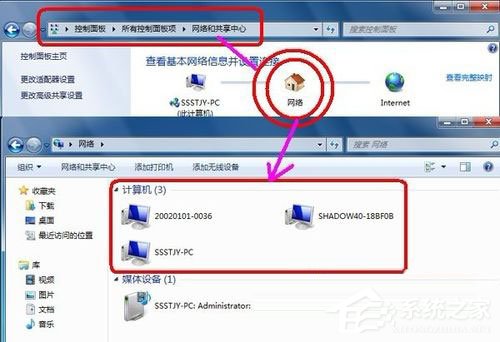» 购买说明
需付费内容建议注册登陆后下载,已下载文件可以在个人中心订单中查看。未注册登陆仅保留24小时未清理浏览器记录有效。
» 争议声明
如遇技术问题,请第一时间联系站长,未联系并恶意退款不予处理!
» 下载说明
1.普通注册用户每日限 2 次下载。(限付费商品,免费软件类下载无限制)
2.VIP会员每日允许下载此处不同。
3.本站部分资源下载途径为百.度.网.盘,请自行解决下.载.限.速的问题!介意请.勿购买!
Win7系统管理员权限怎么获取?在使用一些系统程序时,点击开启软件却出现提示说需要管理员权限,那么如何去进行管理员权限的获取呢?如果你在使用软件的时候也有遇到无法开启软件需要管理员权限的情况,那么可以通过以下的方法来进行权限的获取。
操作方法:
1、新建管理员用户:
①开始-控制面板-用户账户。
②单击管理其他账户-新建新管理员账户并设置密码。如图。


2、设置可执行文件管理员权限:
①点击应用程序右键-属性,弹出对话框。
②设置兼容性-特级权限-勾选以管理员身份运行此程序。如图:


3、设置管理员权限:
①右键文件-属性,弹出对话框。
②选择安全选项。
③选中管理员-编辑-设置权限。如图:


4、添加管理员:
①右键文件-属性,弹出对话框。
②选择安全选项-编辑-添加。
③输入管理员名称或用查找的方式选择。如图:


5、删除管理员:
①右键文件-属性,弹出对话框。
②选择安全选项-编辑-删除。
③选中管理员,删除即可。如图: